Visto che avete registrato un bellissimo filmato con la vostra reflex, adesso vorreste condividerlo sui social network preferiti utilizzando il vostro computer. In questa nuova guida di oggi, intitolata “Come caricare video Instagram da PC“, vi sveleremo alcune soluzioni per poterlo fare sulla nota piattaforma social dedicata a fotografi e non.
Come caricare un video su Instagram dal PC con l’app per Windows 10
Se possedete un computer equipaggiato dal sistema operativo di Microsoft, allora potete sfruttare l’app di Instagram disponibile al download dal Microsoft Store.
Scopriamo insieme come sfruttarla al meglio:
- Procedete con il download del software attraverso la pagina Web dedicata e avviatelo una volta completata anche l’installazione.
- Fatto ciò, pigiate sulla voce Accedi presente in basso nella finestra che compare ed effettuate il login al vostro account inserendo le giuste credenziali.
- Fatto correttamente il login al vostro profilo Instagram, potete caricare un video nelle Storie premendo prima sull’omino in basso a destra e poi tappando sulla vostra immagine di profilo. Purtroppo, almeno per il momento, l’app per Windows 10 non permette di effettuare l’upload di un filmato registrato all’interno del profilo.
- Una volta abilitato l’accesso alla fotocamera e al microfono, utilizzate le funzioni proposte per registrare un video in tempo reale oppure prelevarlo dall’app Foto di Windows 10 premendo sull’icona della galleria in basso a sinistra e scegliendo il contenuto in questione.
- Una volta selezionata la clip registrata, potete procedere con il caricamento premendo prima su Invia a e poi su La tua storia.
Come caricare un video su Instagram dal PC tramite emulatore
Se avete un PC Windows con una versione precedente oppure possedete un Mac, allora vi suggeriamo di utilizzare un emulatore Android. Sulla piazza è possibile trovare diverse soluzioni molto efficienti che permettono di portare il popolare sistema operativo mobile di Google sul computer così da scaricare e installare le applicazioni disponibili. Dunque, potete sfruttare questa procedura per usare l’app di Instagram per Android sulla vostra macchina e caricare i video preferiti come se aveste di fronte il vostro smartphone o tablet.
Per prima cosa vi suggeriamo di leggere la nostra guida dedicata in modo da trovare il miglior emulatore di Android adotto alle vostre esigenze. Una volta completati correttamente il download e la successiva configurazione iniziale, procedere con il download dell’app di Instagram attraverso il Google Play Store.
Fatto ciò, aprite il software, fate l’accesso al vostro account inserendo le credenziali richieste e pigiate sull’apposito tasto per effettuare il login. Tramite la schermata principale del popolare social network fotografico, pigiate sul + presente nella barra in basso e dopodiché selezionate il video tramite la scheda Galleria. A questo punto, non dovrete fare altro che seguire le indicazioni guida per postare su Instagram il filmato preferito.
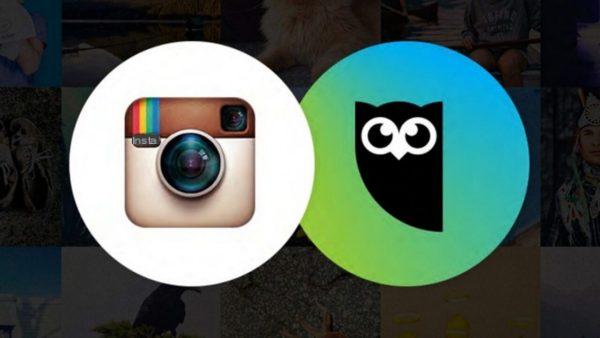
Come caricare un video su Instagram dal PC tramite Hootsuite
L’ultima soluzione che vi consigliamo di utilizzare per postare video su Instagram dal vostro computer si chiama Hootsuite. Si tratta di un sito Internet che consente di gestire tutti i social network in un unico luogo ed effettuare tantissime altre operazioni, tra cui la possibilità di programmare i post.
Detto ciò, scopriamo insieme come sfruttare il servizio online per pubblicare video dal PC. Ecco gli step:
- Aprite il browser predefinito sul vostro computer (es. Chrome, Firefox, Safari o Edge), collegatevi al sito Internet di Hootsuite e cliccate su Accedi se avete già un account della piattaforma oppure su Iscriviti per crearne uno. Nel primo caso, compilate i campi Email e Password e premete su Accedi. In alternativa, potete effettuare l’accesso alla piattaforma usando il vostro account di Twitter, Facebook o Google. Nella seconda, invece, compilati campi Nome e cognome, Indirizzo email e Password e pigiate su Crea il mio account.
- A questo punto, attraverso la schermata principale, premete sull’omino in alto a destra (o sulla foto profilo se avete ne impostata una) e scegliete Gestisci Social network dal menu che compare.
- Nel passaggio successivo, individuate la sezione Social network privati e premete sul pulsante +Social network privato per procedere con l’aggiunta di Instagram.
- Tramite la finestra Aggiungi rete, pigiate su Instagram e dopodiché cliccate sul pulsante Collegati a Instagram.
- Dalla nuova finestra che compare, compilate i campi Numero di telefono, nome utente o email e Password con i dati del vostro account e premete su Accedi per effettuare l’accesso.
- Nella schermata successiva, pigiate su Non voglio pubblicare direttamente se non volete pubblicare direttamente il filmato su Instagram ma agendo manualmente in un secondo momento dallo smartphone oppure scegliete Authenticate with Facebook per condividerlo subito. Precisiamo che questo messaggio compare soltanto se disponete di un profilo aziendale (o pubblico).
- Dopo aver pigiando su Finito, il vostro profilo Instagram verrà aggiunto automaticamente a Hootsuite e adesso sarete pronti per pubblicare un video dal vostro computer.
- Per procedere, pigiate sul pulsante verde Nuovo post collocato in alto a destra e dopodiché premete sul menu a tendina Select a social networks… (presente sotto a Pubblica su) e selezionate il profilo Instagram.
- Nel passaggio successivo, inserite il messaggio preferito nel campo di testo Inserisci testo e link… e successivamente trascinate il video da caricare nell’area Trascina qui i file o seleziona un file da caricare oppure pigiate sul seleziona file da caricare per prelevarlo dal computer usando Esplora File o Finder.
- Prima di procedere con la pubblicazione o la programmazione, potete anche inserire la posizione cliccando su Inserisci e su Applica dopo aver cercato il luogo tramite il campo Cerca una posizione….
- Adesso, controllate l’anteprima sfruttando il riquadro di destra e, se è tutto OK, cliccate su Pubblica ora se volete pubblicare subito il filmato sul vostro profilo Instagram oppure Programma per dopo se desiderate programmare la pubblicazione scegliendo il giorno e l’ora tramite il calendario e i 3 menu a tendina dedicati e pigiando poi su Finito.
Come alternativa a Hootsuite, vi consigliamo di sfruttare 3 piattaforme che funzionano in maniera molto simile e che consentono sempre di pubblicare video su Instagram da computer: AgoraPulse, SocialPilot e Buffer.


























